Как исправить ошибку 0x80073AFC в защитнике Windows 8/8.1?
Windows Defender является встроенной в систему антивирусной программой. Она была добавлена Microsoft в релизе Windows 8. Пользователи верят в то, что функции встроенного антивируса недостаточно для защиты системы от вирусов и вредоносного программного обеспечения. Поэтому они устанавливают еще и другую антивирусную утилиту. Те же кто предпочитают пользоваться услугами Защитника Windows могут встречаться с некоторыми трудностями. Ошибка 0x80073AFC как раз и является одной из таких проблем.
Защитник Windows предоставляет защиту в реальном времени для вашего компьютера и запускает ее с каждой загрузкой операционной системы. Также важно содержать Защитника Windows постоянно в обновленном состоянии.
Не так давно у пользователей Windows появились проблемы с Защитником Windows. Он не запускался автоматически при запуске системы. Когда же пользователи пытались запустить его вручную, то они сталкивали с ошибкой.
Решения для ошибки 0x80073AFC в Защитнике Windows 8/8.1
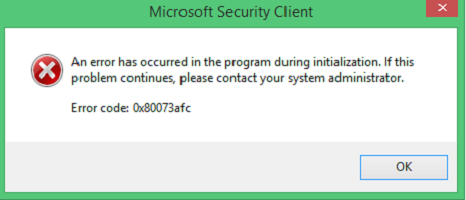
Метод №1 Удалить сторонний антивирус
Если у вас на компьютере есть какие-либо антивирусы стороннего происхождения, то их необходимо будет удалить. Они могут вступать в конфликт с вашим Защитником Windows, а именно не давать ему запускать себя при загрузке системы. Так что удаление сторонних антивирусов может решить проблему с ошибкой 0X80073AFC.
Метод №2 Удаление вредоносных записей в реестре
Если ваш компьютер был заражен различными вредоносными программами или вирусами, то есть шанс, что они создали зловредную запись у вас в реестре. Например, запись которая не дает запустится антивирусной утилите. Для решения проблем с реестром сделайте следующее:
- Нажмите комбинацию клавиш Win+R и впишите команду regedit.
- В открывшемся Реестре пройдите таким путем: HKEY_LOCAL_MACHINE\Software\Microsoft\Windows NT\CurrentVersion\Image File Execution Options
- Если в этой локации вы нашли такие файлы, как MSASCui.exe или MpCmdRun.exe, то удалите их.
Как вы можете видеть, записи в реестре очень важны для правильной работы компьютера.
Метод №3 Точка Восстановления системы
Если два предыдущих метода не смогли помочь справиться вам с ошибкой 0x80073AFC, то этот уж точно сможет.
Если у вас уже есть точка Восстановления на компьютере, то определенно воспользуйтесь этим решением. Эта точка позволит вернуть ваш компьютер в то время, когда он находился в более стабильном состоянии.
Для того, чтобы восстановить ваш компьютер с помощью точки восстановления, сделайте следующее:
- Нажмите комбинацию клавиш Win+R и в открывшемся окне пропишите Rstrui.exe.
- Перед вами откроется «Восстановление системы» в котором вы можете восстановить вашу систему по рекомендациям, либо самостоятельно выбрать точку восстановления.
Практически во всех случая этот метод должен сработать и избавить вас от ошибки 0x80073AFC.